Seu iPhone está com pouca memória? Depois de apenas alguns minutos gravando vídeo , o iPhone notifica que a memória está cheia? Isso te deixa chateado? Não se preocupe, veja como prolongar o tempo de gravação de vídeo no seu iPhone.
O iPhone sempre foi um dos dispositivos com o melhor sistema de câmeras. A tecnologia da câmera do iPhone tem evoluído constantemente ao longo dos anos, resultando em imagens de vídeo gravadas com maior capacidade, o que "consome" espaço livre no dispositivo. Portanto, ao usar o iPhone para salvar fotos, baixar jogos, etc., você frequentemente receberá notificações de espaço livre disponível.
Reduzir o tamanho do vídeo é uma das maneiras de resolver o problema de memória cheia no iPhone.
Instruções para reduzir a capacidade de vídeo no iPhone
Para gravação de vídeo
Embora o iOS 11 tenha convertido o formato de vídeos gravados para HEIF, o que representa um importante avanço na solução do problema de armazenamento no iPhone, já que esse formato ajuda os usuários a economizar quase metade do espaço ocupado pelos vídeos, para otimizar ainda mais a economia, os usuários devem ajustar as configurações de taxa de quadros do vídeo, de forma a reduzir ao máximo o espaço ocupado pelos vídeos gravados.
Na tela principal, os usuários acessam o caminho Configurações > Fotos e Câmera > Gravação de Vídeo > e selecionam a resolução "adequada". Quanto menor a resolução, menor será a capacidade de gravação de vídeo.
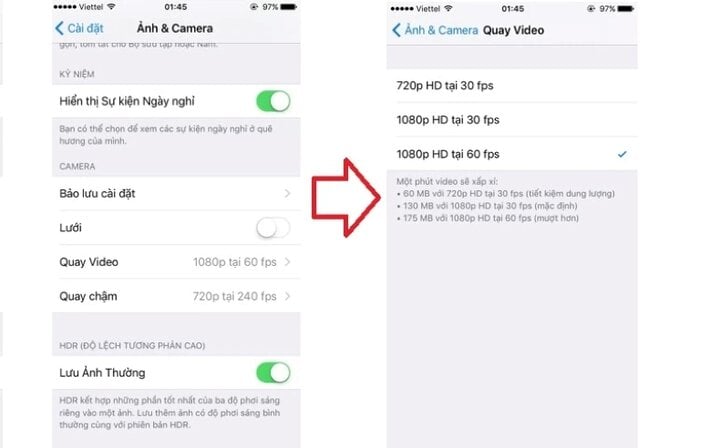
Para vídeos gravados
Com os vídeos que você gravou, você usará um software de terceiros chamado Telegram para reduzir o tamanho do arquivo. Este aplicativo permite que os usuários escolham a qualidade do vídeo antes de enviá-lo, e você pode usar esse recurso para comprimir o vídeo. Comprima o vídeo e envie-o para si mesmo, salve-o e exclua o vídeo descomprimido do seu dispositivo. Depois disso, a capacidade de armazenamento será aumentada graças à diferença de tamanho entre os dois vídeos.
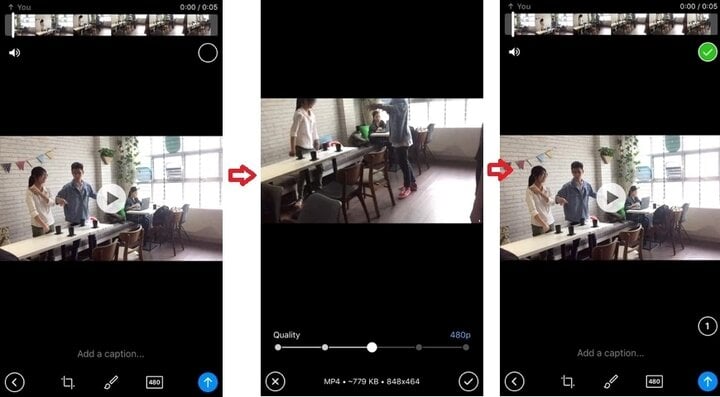
Reduza o tamanho do vídeo com o Telegram.
Após selecionar o vídeo a ser compactado, o usuário toca no ícone de qualidade e seleciona a resolução desejada. Em seguida, pressiona "Enviar" e o sistema compactará automaticamente o vídeo para o nível solicitado e o enviará. Após o envio, salve o vídeo e exclua o vídeo não compactado do dispositivo para liberar espaço no iPhone.
Fonte



![[Foto] O presidente da Assembleia Nacional, Tran Thanh Man, recebe o primeiro vice-presidente do Conselho da Federação da Assembleia Federal da Federação Russa.](/_next/image?url=https%3A%2F%2Fvphoto.vietnam.vn%2Fthumb%2F1200x675%2Fvietnam%2Fresource%2FIMAGE%2F2025%2F12%2F02%2F1764648408509_ndo_br_bnd-8452-jpg.webp&w=3840&q=75)




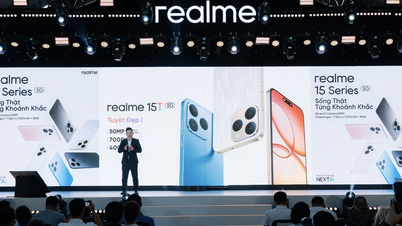




































































































Comentário (0)